
Jenkin je open-source automatizační server, který nabízí snadný způsob, jak nastavit kontinuální integraci a kontinuální doručování (CI/CD).
Nepřetržitá integrace (CI) je postup DevOps, při kterém členové týmu pravidelně zasílají změny kódu do úložiště správy verzí, po kterých se spouští automatizovaná sestavení a testy. Průběžné doručování (CD) je řada postupů, při kterých se změny kódu automaticky sestavují, testují a nasazují do produkce.
V tomto tutoriálu se budeme zabývat tím, jak nainstalovat Jenkins na Debian 10, Buster z oficiálního úložiště Jenkins.
Instalace Jenkins #
Chcete-li nainstalovat Jenkins na Debian 10, proveďte následující kroky jako uživatel root nebo uživatel s právy sudo:
-
Jenkins je napsán v Javě, takže prvním krokem je instalace Javy. Chcete-li tak učinit, aktualizujte index balíčku a nainstalujte balíček OpenJDK 11 pomocí následujících příkazů:
sudo apt updatesudo apt install default-jdkJava LTS verze 8 není k dispozici v oficiálních repozitářích Debian Buster. Pokud chcete spustit Jenkins s Java 8, podívejte se na tuto instalační příručku.
-
Použijte
wgetke stažení a importu klíčů GPG úložiště Jenkins:wget -q -O - https://pkg.jenkins.io/debian/jenkins.io.key | sudo apt-key add -Příkaz by měl vrátit
OK, což znamená, že klíč byl úspěšně importován a balíčky z tohoto úložiště budou považovány za důvěryhodné.Spuštěním následujícího příkazu přidejte úložiště Jenkins do svého systému:
sudo sh -c 'echo deb http://pkg.jenkins.io/debian-stable binary/ > /etc/apt/sources.list.d/jenkins.list' -
Aktualizujte
aptseznam balíčků a nainstalujte nejnovější verzi Jenkins:sudo apt updatesudo apt install jenkins -
Povolte a spusťte službu Jenkins spuštěním:
sudo systemctl enable --now jenkins
Nastavení Jenkinse #
Chcete-li zahájit proces nastavení, otevřete prohlížeč a zadejte svou doménu nebo IP adresu a poté port 8080 , http://your_ip_or_domain:8080 .
Zobrazí se obrazovka podobná následující:
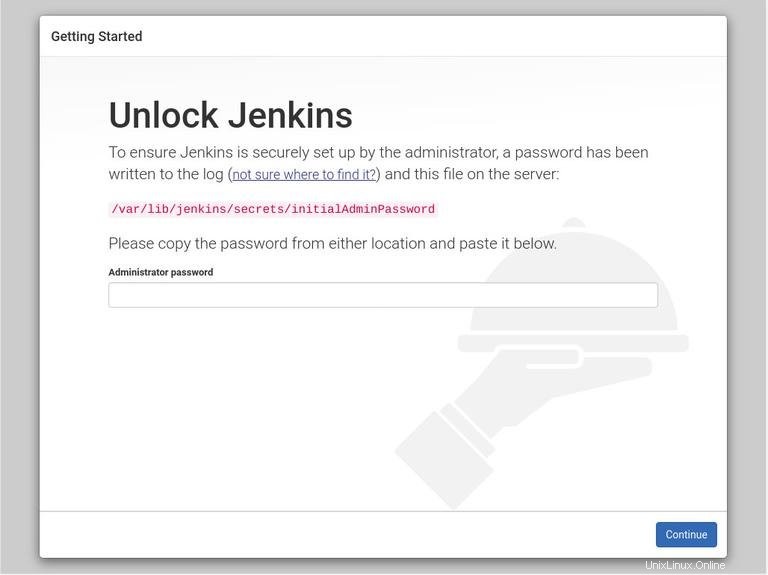
Během instalace vytvoří instalační program Jenkins počáteční alfanumerické heslo dlouhé 32 znaků. Chcete-li zjistit typ hesla:
sudo cat /var/lib/jenkins/secrets/initialAdminPassword5a541fac8f094f8db4155e11117f927a
Zkopírujte heslo, vložte ho do pole Heslo správce a klikněte na Continue .
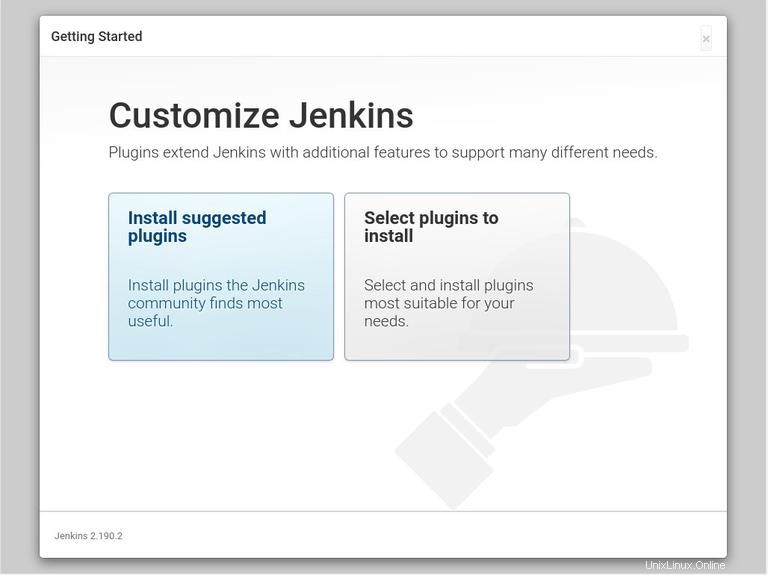
Na další obrazovce se vás průvodce nastavením zeptá, zda chcete nainstalovat navrhované pluginy nebo chcete vybrat konkrétní pluginy. Klikněte na Install suggested plugins a instalační proces začne okamžitě.
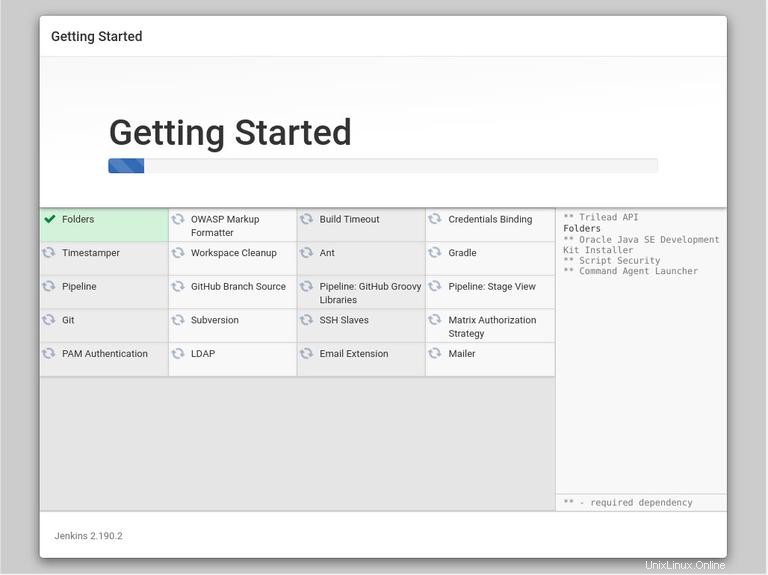
Dále budete vyzváni k nastavení prvního administrátora. Vyplňte požadované informace a klikněte na Save and Continue .
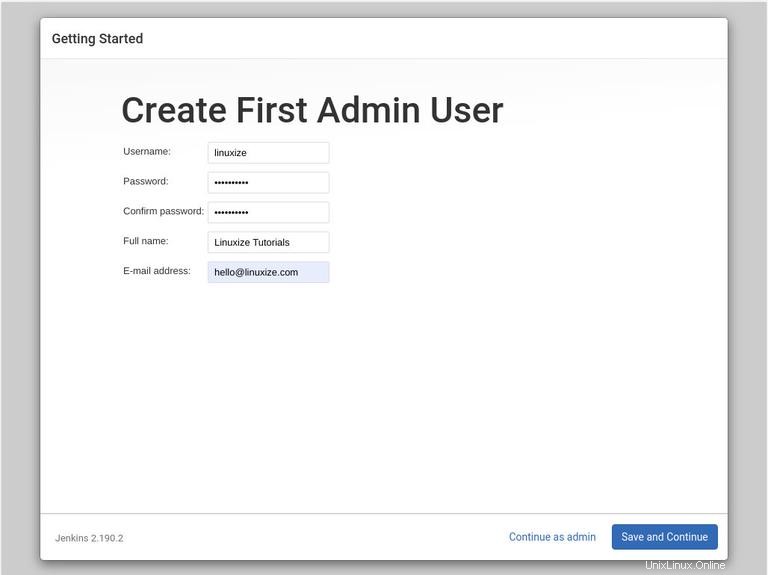
Další stránka vás požádá o nastavení adresy URL pro vaši instanci Jenkins. Pole bude vyplněno automaticky vygenerovanou adresou URL.
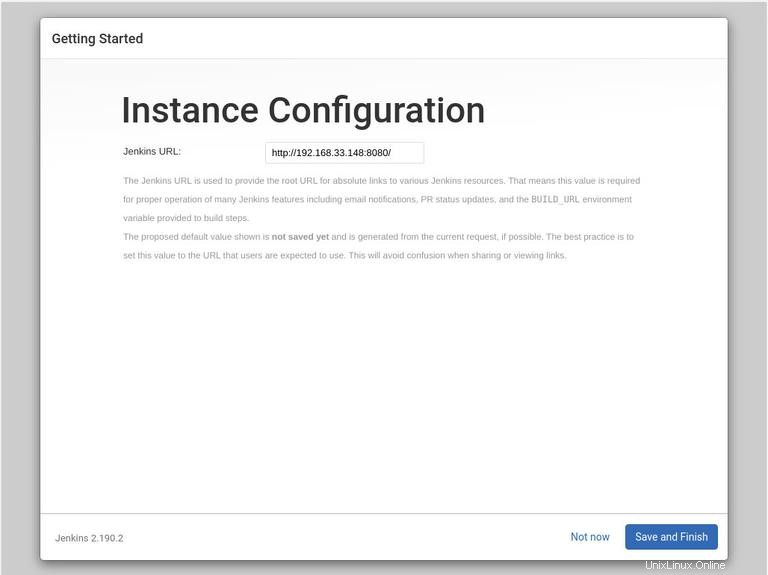
Potvrďte URL kliknutím na Save and Finish a proces nastavení bude dokončen.
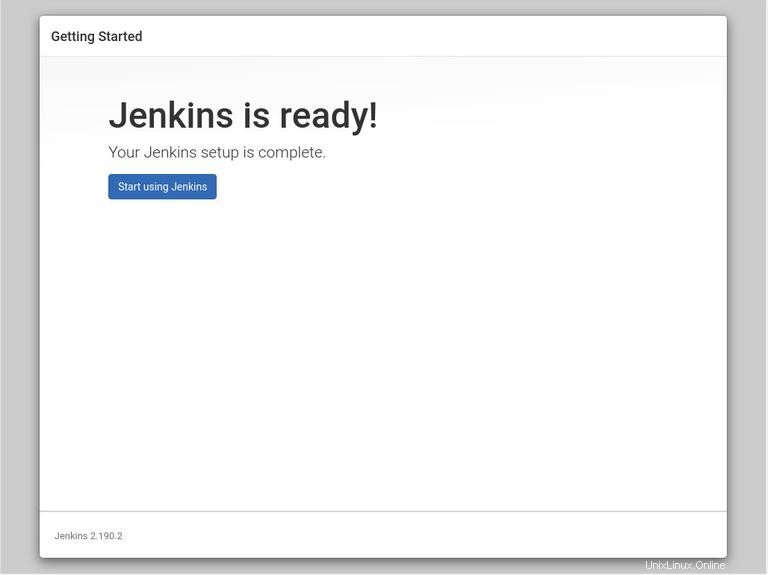
Klikněte na Start using Jenkins a budete přesměrováni na ovládací panel Jenkins přihlášený jako uživatel admin, kterého jste vytvořili v jednom z předchozích kroků.
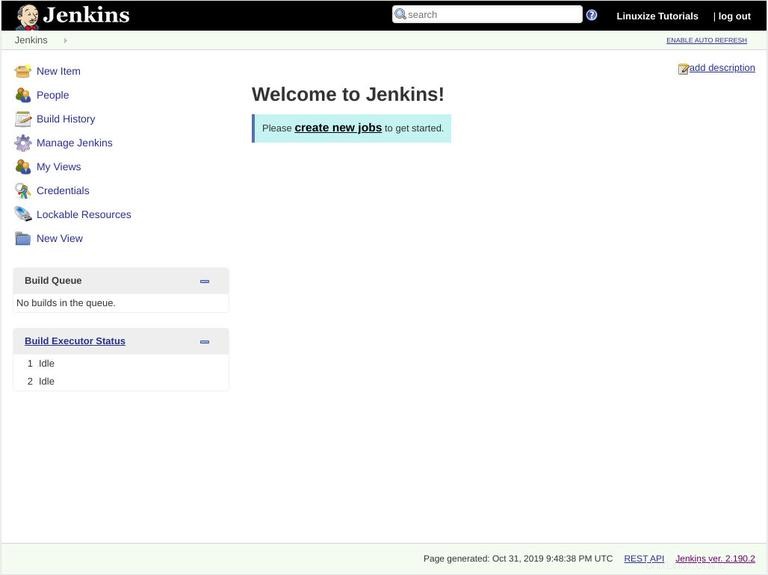
V tomto okamžiku jste úspěšně nainstalovali Jenkins do svého systému.